win10电脑没声音显示未插入耳机怎么办
很使用win10电脑的时候,在更新了系统或不小心设置到什么后,突然发现电脑没有声音,明明插了喇叭和耳机,却显示未插入,win10电脑没声音显示未插入耳机怎么办呢?就此问题,小编整理了解决方法,现分享出来帮助遇到此问题的用户。 电脑没声音显示未插入耳机怎么办: 1、打开电脑中的控制面板,然后点击【硬件和声音】
很使用win10电脑的时候,在更新了系统或不小心设置到什么后,突然发现电脑没有声音,明明插了喇叭和耳机,却显示未插入,win10电脑没声音显示未插入耳机怎么办呢?就此问题,小编整理了解决方法,现分享出来帮助遇到此问题的用户。
电脑没声音显示未插入耳机怎么办:
1、打开电脑中的控制面板,然后点击【硬件和声音】。
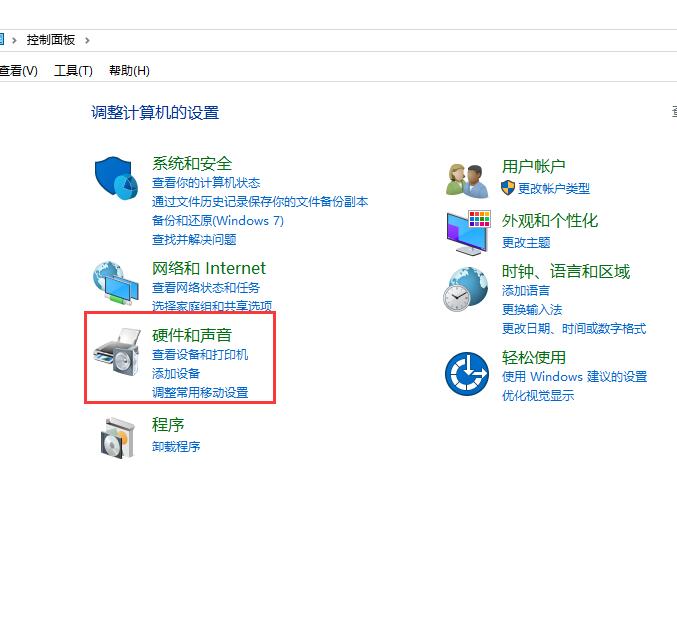
2、然后点击下方的【Realtek高清晰音频管理器】。
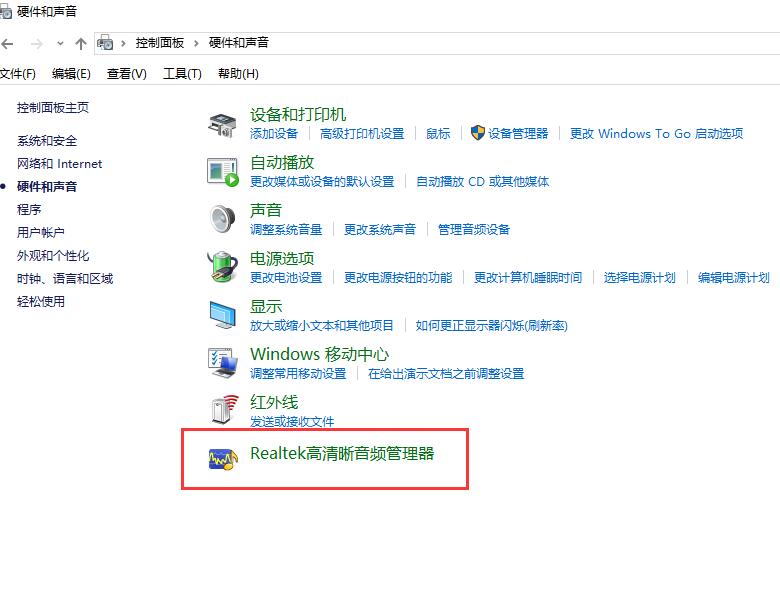
3、然后点击右边的【文件夹】,按照下图中进行设置,然后点击【确定】。
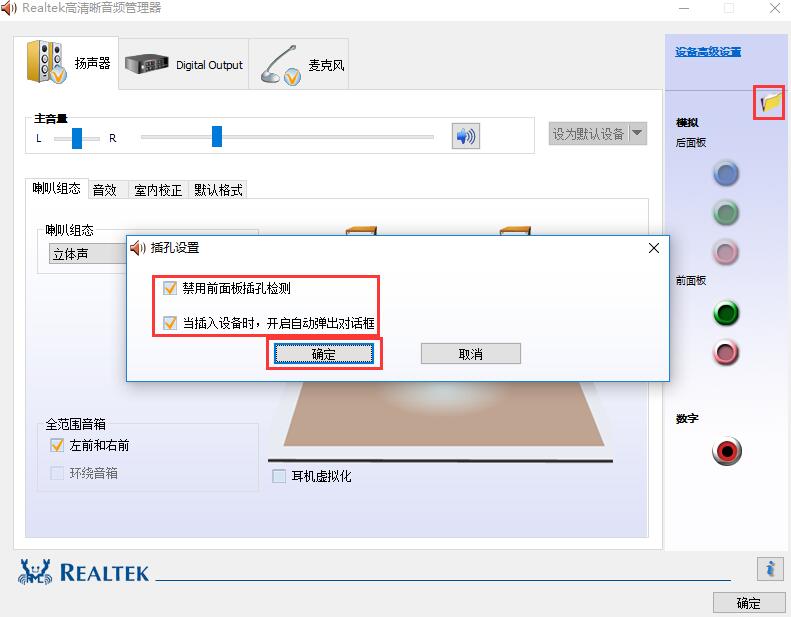
以上就是win10电脑没声音显示未插入耳机怎么办的介绍了,希望能够帮助到广大的用户们,谢谢阅读~
声明:本文内容来源自网络,文字、图片等素材版权属于原作者,平台转载素材出于传递更多信息,文章内容仅供参考与学习,切勿作为商业目的使用。如果侵害了您的合法权益,请您及时与我们联系,我们会在第一时间进行处理!我们尊重版权,也致力于保护版权,站搜网感谢您的分享!






